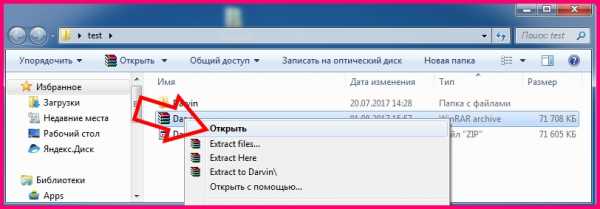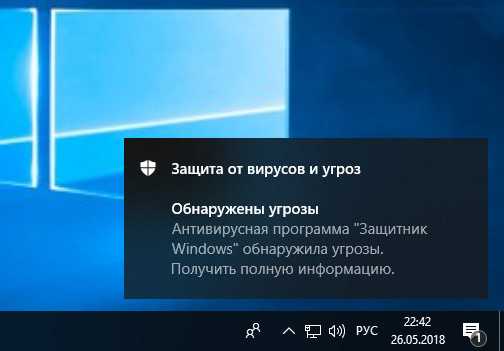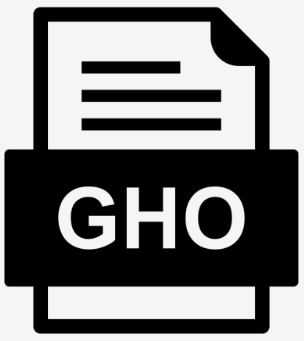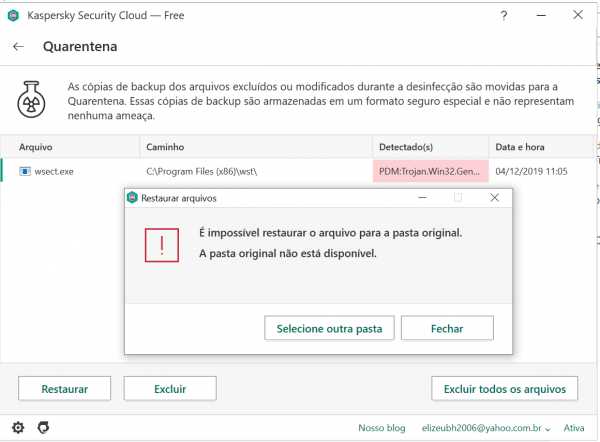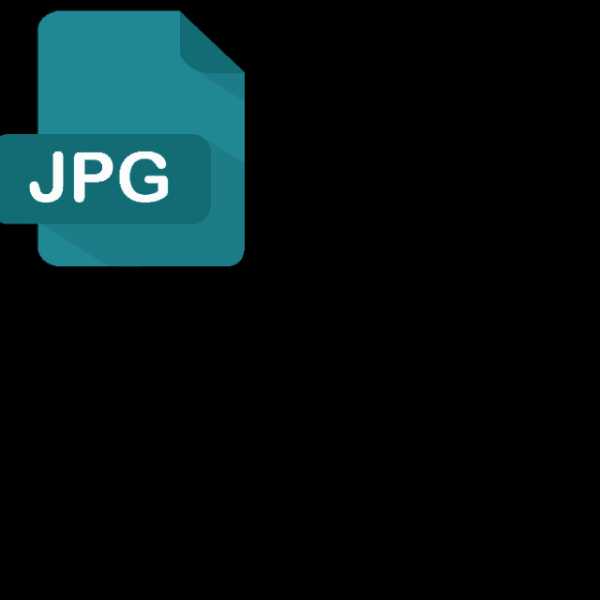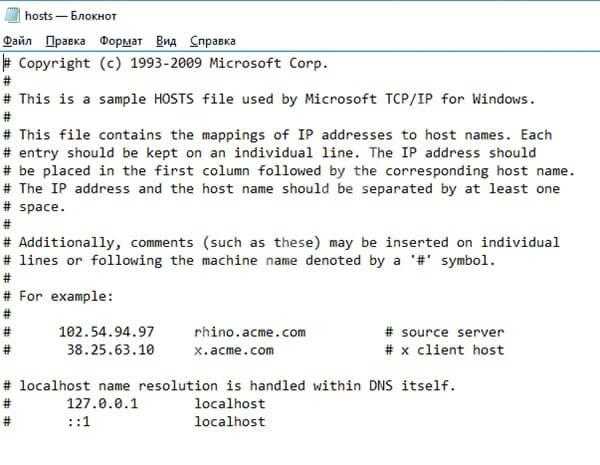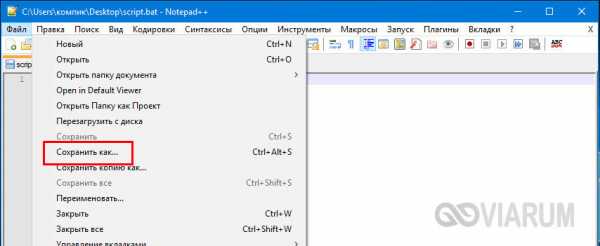Как открыть файл с расширением tmp
Чем открыть файл TMP
TMP (temporary) — это временные файлы, которые создают совершенно различные типы программ: текстовые и табличные процессоры, браузеры, операционная система и т.д. В большинстве случаев данные объекты автоматически удаляются после сохранения результатов работы и закрытия приложения. Исключение составляет кэш браузера (он очищается по мере наполнения установленного объема), а также файлы, которые остались вследствие некорректного завершения программ.
Чем открыть TMP?
Файлы с расширением TMP открываются в той программе, в которой они созданы. Точно этого не узнать, пока не попытаться открыть объект, но можно установить нужное приложение по некоторым дополнительным признакам: названию файла, папке, в которой он располагается.
Способ 1: просмотр документов
При работе в программе Ворд данное приложение по умолчанию через определенное количество времени сохраняет резервную копию документа с расширением TMP. После того, как работа в приложении завершена, данный временный объект автоматически удаляется. Но, если работа завершилась некорректно (например, отключение электроэнергии), то временный файл остается. С его помощью можно провести восстановление документа.
Скачать Microsoft Word
- По умолчанию вордовский TMP находится в той же папке, что и последняя сохраненная версия документа, к которому он относится. Если вы подозреваете, что объект с расширением TMP является продуктом деятельности Microsoft Word, то открыть его можно с помощью следующей манипуляции. Щелкните по названию два раза левой кнопкой мыши.
- Запустится диалоговое окошко, в котором говорится о том, что с данным форматом нет связанной программы, а поэтому соответствие нужно либо найти в интернете, либо указать самому из списка инсталлированных приложений. Выберите вариант «Выбор программы из списка установленных программ». Щелкните «OK».
- Открывается окно выбора программы. В его центральной части в списке софта ищите наименование «Microsoft Word». В случае обнаружения выделите его. Далее снимите галочку с пункта «Использовать выбранную программу для всех файлов такого типа». Это связано с тем, что далеко не все объекты TMP являются продуктом деятельности Ворда. А поэтому в каждом случае решение о выборе приложения нужно принимать отдельно. После выполнения установок жмите «OK».
- Если TMP был действительно продуктом Word, то он с большой вероятностью будет открыт в этой программе. Хотя, нередки и такие случаи, когда данный объект поврежден и его запустить не удается. В случае, если запуск объекта все-таки увенчался успехом, можно просмотреть его содержимое.
- После этого принимается решение либо вовсе удалить объект, чтобы он не занимал дисковое пространство на компьютере, либо сохранить его в одном из вордовских форматов. В последнем случае переходите во вкладку «Файл».
- Далее щелкните «Сохранить как».
- Запускается окошко сохранения документа. Перейдите в ту директорию, где хотите хранить его (можно оставить папку по умолчанию). В поле «Имя файла» можно изменить его название, если то, которое имеется на данный момент, не является достаточно информативным. В поле «Тип файла» проследите, чтобы стояли значения соответствующие расширениям DOC или DOCX. После выполнения указанных рекомендаций жмите «Сохранить».
- Документ будет сохранен в выбранном формате.
Но возможна такая ситуация, что в окне выбора программы вы не обнаружите Microsoft Word. В этом случае поступайте следующим образом.
- Щёлкните «Обзор…».
- Открывается окно Проводника в директории диска, в которой размещены инсталлированные программы. Переходите в папку «Microsoft Office».
- В следующем окне перейдите в каталог, который содержит в своем названии слово «Office». Кроме того, наименование будет содержать номер версии установленного на компьютере офисного пакета.
- Далее найдите и выделите объект с названием «WINWORD», а затем жмите «Открыть».
- Теперь в окне выбора программы наименование «Microsoft Word» появится, даже если раньше его там не было. Все дальнейшие действия проделываем согласно алгоритму, описанному в предыдущем варианте открытия TMP в Ворде.
Существует возможность открыть TMP через интерфейс Word. Для этого зачастую требуется произвести некоторые манипуляции с объектом, прежде чем открывать в программе. Это связано с тем, что в большинстве случаев вордовские TMP являются скрытыми файлами и поэтому по умолчанию в окне открытия они просто не отобразятся.
- Откройте в Проводнике директорию, где находится объект, который требуется запустить в Ворде. Кликните по надписи «Сервис» в представившемся перечне. Из списка выберите «Параметры папок…».
- В окошке переместитесь в раздел «Вид». Поставьте переключатель в блоке «Скрытые папки и файлы» около значения «Показывать скрытые файлы, папки и диски» в самом низу перечня. Снимите галочку около параметра «Скрывать защищенные системные файлы».
- Появится окно с предупреждением о последствиях данного действия. Жмите «Да».
- Для применения изменений нажмите «OK» в окне параметров папок.
- В Проводнике теперь отображается искомый скрытый объект. Щелкните по нему правой кнопкой мыши и в перечне выберите «Свойства».
- В окне свойств перейдите во вкладку «Общие». Снимите галочку около параметра «Скрытые» и нажмите «OK». После этого при желании можно вернуться в окно параметров папки и установить там прежние настройки, то есть, сделать так, чтобы скрытые объекты не отображались.
- Запустите Microsoft Word. Перейдите во вкладку «Файл».
- После перемещения кликните по «Открыть» в левой области окна.
- Запущено окно открытия документа. Перейдите в нем в директорию, в которой размещен временный файл, выделите его и щелкните «Открыть».
- TMP будет запущен в Ворде. В дальнейшем при желании его можно будет сохранить в стандартном формате по тому алгоритму, который был представлен ранее.
Придерживаясь описанного выше алгоритма, в Microsoft Excel можно открывать TMP, которые были созданы в Экселе. Для этого придется использовать абсолютно идентичные действия тем, которые были применены для выполнения аналогичной операции в Ворде.
Способ 2: кэш браузеров
Кроме того, как уже говорилось выше, некоторые браузеры хранят в своем кэше определенное содержимое, в частности изображения и видео, в формате TMP. При этом указанные объекты можно открыть не только в самом браузере, но и в той программе, которая работает с данным контентом. Например, если браузер сохранил в своем кэше картинку с расширением TMP, то её можно будет также просмотреть при помощи большинства просмотрщиков изображений. Посмотрим, как открыть объект TMP из кэша браузера на примере Opera.
Скачать Opera бесплатно
- Откройте веб-обозреватель Opera. Чтобы узнать, где располагается его кэш, кликните «Меню», а затем в списке — «О программе».
- Откроется страница, на которой указаны основная информация о браузере и о том, где хранятся его базы. В блоке «Пути» в строке «Кэш» выделите представленный адрес, кликните по выделению правой кнопкой мыши и выберите из контекстного меню «Копировать». Либо примените комбинацию Ctrl+C.
- Перейдите в адресную строку браузера, кликните правой кнопкой мыши в контекстном меню выберите «Вставить и перейти» или используйте Ctrl+Shift+V.
- Будет выполнен переход в директорию, где располагается кэш через интерфейс Оперы. Переместитесь в одну из папок кеша, чтобы найти объект TMP. Если в одной из папок вы таких объектов не обнаружите, то перейдите к следующей.
- В случае обнаружения в одной из папок объекта с расширением TMP кликните по нему левой кнопкой мыши.
- Файл будет открыт в окне браузера.
Как уже говорилось, файл кэша, если он представляет собой картинку, можно запустить, используя софт для просмотра изображений. Посмотрим, как это сделать с помощью XnView.
- Запустите XnView. Последовательно щелкните «Файл» и «Открыть…».
- В активировавшемся окне перейдите в директорию кэша, где хранится TMP. После выделения объекта жмите «Открыть».
- Временный файл, представляющий собой изображение, открыт в XnView.
Способ 3: просмотр кода
Независимо от того, какой программой создан объект TMP, его шестнадцатеричный код всегда можно посмотреть с помощью универсального софта для просмотра файлов различных форматов. Рассмотрим данную возможность на примере File Viewer.
Загрузить File Viewer
- После запуска File Viewer щелкните «File». Из списка выберите «Open…» или используйте Ctrl+O.
- В окне, которое откроется, перейдите в директорию расположения временного файла. Выделив его, жмите «Открыть».
- Далее, так как содержимое файла программой не распознано, предлагается просмотреть его или как текст, или как шестнадцатеричный код. Для того, чтобы просмотреть код, жмем «View as Hex».
- Будет открыто окно с шестнадцатеричным Hex-кодом объекта TMP.
TMP можно запустить в File Viewer, перетащив его из Проводника в окно приложения. Для этого следует отметить объект, выполнить зажим левой кнопки мыши и произвести процедуру перетягивания.
После этого будет запущено окно выбора режима просмотра, о котором уже шел разговор выше. В нем следует произвести аналогичные действия.
Как видим, когда требуется открыть объект с расширением TMP, главной задачей является определить, с помощью какого именно софта он был создан. И уже после этого необходимо произвести процедуру открытия объекта с помощью этой программы. Кроме того, существует возможность просмотреть код, воспользовавшись универсальным приложением для просмотра файлов.
Мы рады, что смогли помочь Вам в решении проблемы.Опишите, что у вас не получилось. Наши специалисты постараются ответить максимально быстро.
Помогла ли вам эта статья?
ДА НЕТЧем можно открыть tmp файл на компьютере
Вопрос чем открыть tmp файл на компьютере относится к перечню самых специфических. Решение проблемы кроется не в поиске инструмента, а в ответе на вопрос, зачем?
Разберём, что это за файлы и как их открывать?
Назначение формата
Расширение «.tmp» обозначает английское слово «temporary» – временный. То есть это все временные файлы, который были оставлены системой или программами во время установки или работы. В общем смысле какой-либо ценности для пользователя этот формат не представляет. Но, необходимо признать, что это касается только «чистого» вида.
Когда формат полезен
Прежде всего польза от указанного формата проявляется при нештатном завершении работы компьютера. Так, например, если при активном редакторе Word внезапно выскочит синий экран смерти, то Word в последствии сможет восстановить утраченные изменения в документе.
После загрузки системы и запуска программы появится предложение извлечь изменения из последней сохранённой копии документа.
При стандартном автоматическом сохранении периодичность действия определяется пользователем. При сохранении временной копии используются куда как меньший интервал. Также формат используется и другими программами.
Первичное обращение при создании временного файла вызывает создание документа формата «tmp». Только потом этот файл пере сохраняется в нужный программе вид.
По такому принципу сохраняются оригинальные скриншоты в Ashampoo Snap, которые нужны как временный документ при редактировании. Таким образом документ меняет расширение 3 раза.
Когда используется формат
Помимо описанного выше случая есть ещё 2 варианта использования. Все временные документы установщик получают расширения «tmp», иногда «part», которые являются один и тем же. Но, этим использование не ограничено. Чаще всего пользователь сталкивается с таким расширением, когда необходимо освободить место на компьютере.
Какие программы создают?
Важно понимать, что все стандартные приложения Windows и программы от Microsoft создают указанный тип документов в процессе работы. Там могут храниться как переменные для некоторых операций, так и целые элементы документов. Самыми яркими примерами считаются:
- Internet Explorer (Edge) – временные файлы, части загружаемых крупных файлов (когда для загрузки документ дробится на компоненты), картинки с посещённых сайтов – всё это хранится в файлах «tmp». Для браузера указанный формат является контейнером, который содержит в себе необходимые файлы.
- Word. Упомянут выше. Временная автоматическая копия документа, открытого для редактирования. В случае внештатной ситуации служит для максимального сохранения пользовательского прогресса.
- Корзина. Документы в корзине хранятся в особой разновидности tmp, которая служит эдаким «архивирующим контейнером», уменьшая вес файла, но максимально сохраняя его структуру.
Увы, перетащив файл в программу открытия не добиться. Способы просмотра таких документов будут поданы ниже.
Взаимодействие с файлами
Определяется несколько способов пользовательской работы с указанными файлами. Основным примером взаимодействия является упомянутая выше чистка временных файлов различных приложений. Сделать это можно с помощью специального софта. Но куда как проще справиться с помощью утилит в самой Windows.
Для этого:
- Запускается меню «Пуск», где набирается «Очистка Диска», которую и нужно будет запустить.
- Выбирается необходимый диск. Оптимальным выбором является диск, содержащий систему. Туда попадает больше всего tmp.
- Выбирается галочка «Временные файлы» и нажимается «Ок».

Таким образом производится взаимодействие (удаление) большинства присутствующих на компьютере временных файлов. Дополнительно можно отметить «файлы интернет» и любые ненужные элементы. Чистка корзины также удаляет специфические контейнеры названного типа.
Какие бывают TMP
Помимо удаления возможно ещё и открытие файлов этого формата. Делается это скорее из любопытства, поскольку практической пользы не несёт. Но, формат характерен не только временным документам. Остановимся на программах, открывающих файлы и, как это влияет на содержимое самих документов.
Перечень небольшой, но заслуживает существования:
- NeroWaveEditor. Предназначен для редактирования музыкальных дорожек. В его понимании тип файла расшифруется как Time Music Peaks – то есть определение экстремумов звуковой дорожки. Штука довольно специфическая и понятна далеко не всем. Грубо говоря, это расстановка максимального звучания в данный момент времени.
- SWAT. Программа для расчёта ёмкости и изменения водоёмов. Штука крайне специфическая, поскольку практическое применение программы доступно лишь узкому кругу лиц. В формате этой программы документы обладают функцией входных значений температурного графика. Останавливаться подробнее на этом вопросе не имеет смысла – слишком узкий круг лиц может им заинтересоваться.
- Браузеры. Хотя практической пользы не будет, если перетащить tmp на новую вкладку, но всё-таки браузеры пытаются произвести его открытие. Поэтому забывать о них не следует.
Ситуации, при которых программы создают tmp
Сложно найти программу, не делающую этого. Тонкость заключается лишь в описанном выше случае: эти документы имеют собственный формат.
Зачастую после закрытия программы производится удаление таких файлов, но возможен ряд исключительных случаев, когда этого не происходит:
- нарушение политик безопасности. Программа имевшая разрешение на доступ к диску внезапно его лишается. В таком случае файлы не будут удаляться при закрытии по причине того, что программе запрещено с ними взаимодействовать;
- непредвиденное завершение работы. Программа не осознает собственного выключения и удаления не выполнит. При этом память о существовании файлов будет стёрта, и они лягут на жёсткий диск мёртвым грузом, почти до удаления приложения. Решается проблема использованием CCleaner;
- отключение питания. В такой ситуации даже система не удаляет «времянок». Впрочем, система пытается сделать это при запуске, а вот большинство программ так не могут.
что это и чем его открыть
Чем открыть файл tmp?
Говоря о формате.tmp в первую очередь нужно сказать, что это просто временный файл. Обычно создается какой-нибудь программой или операционной системой и хранит в себе данные о промежуточных результатах в ходе работы программы или операционной системы. Практически всегда, программа, создавшая временный файл, удаляет его автоматически после завершения работы.
Давайте теперь рассмотрим чем открыть tmp для работы с ним. Рассмотрим только на самых популярных операционных системах, таких как Mac и на последних версиях Windows (XP, Vista, Seven). Рассмотрим, на не самой популярной операционной системе в России. Для этого потребуется самый обычный Microsoft Word, правда версии 2011 года. Если же на компьютере не установлен самый популярный текстовый редактор, то вполне подойдет браузер Mozilla Firefox или Apple Safari.
У пользователей популярнейшей операционной системы в мире куда больше возможностей. Хотя программы потребуются практически те же самые.
В первую очередь это конечно Microsoft Word. Это самый удобный и простой текстовый редактор, имеющий приятный интерфейс. Служит для просмотра и редактирования текстовых документов. Этот текстовый редактор настолько популярен, что практически все конкурирующие компании производят программы, которые имеют бинарный формат документа Microsoft Word. Наверное, ни у кого не должно возникнуть проблем, как открыть файл tmp с помощью Microsoft Word.
Так же для открытия и просмотра файлов tmp вполне подойдут самые обыкновенные интернет-браузеры, такие как: Opera от Opera Software, Mozilla Firefox от Mozilla Foundation, а также Internet Explorer от Microsoft Windows.
Mozilla Firefox – это браузер, который очень прост и понятен. А приятный интерфейс делает работу с программой приятной. Так же этот браузер обладает высокой скоростью, гибкостью и безопасностью.
Opera – не многим отличается от Mozilla Firefox, имеет хорошую безопасность и скорость. А вот дополнительных интеллектуальных функций у Opera, пожалуй, на уровень больше.
Из плюсов Internet Explorer можно выделить элегантный и упрощенный дизайн, а так же поле поиска в браузерной строке.
Выбирать только Вам, какой программой открыть файл tmp , но отдавая предпочтение в этом деле браузерам, можно сэкономить время и компьютерные ресурсы. Но для внесения изменений, лучше использовать Microsoft Word.
Расширение tmp указывает на то, что перед вами временный файл. Это именно те файлы, которые надо иногда удалять с компьютера, чтобы они не занимали слишком много памяти.
Как создаются временные файлы
Во-первых, многие программы формируют такие файлы с целью создания резервных копий документов. Программы создают временные файлы с определенной частотой, скажем, раз в несколько минут. Делается это в процессе работы пользователя с файлом. Какой в этом смысл? Если компьютер вдруг выключится или программа даст сбой, будет возможность восстановить из файла tmp.
К примеру, если открыть офисный документ в любом из форматов MS Office ( , и т.д.), то в той же папке появится скрытый временный файл, в который заносятся все изменения. И если вдруг работа программы будет завершена некорректно, то при последующем запуске появляется мастер, который предложит восстановить несохраненные данные, которые хранятся в том самом файле TMP формата.
В идеальном варианте файлы tmp удаляются автоматически после того, как создавшая их программа закрывается. Но часто возникают ошибки программ, и эти файлы могут оставаться в памяти и постепенно .
Кроме того, такие файлы создают и , чтобы сохранять пользовательские данные: историю посещений, куки и проч.
Чтобы освободить занятое TMP место, их надо периодически удалять – вручную или с помощью таких программ, как cleanmgr.exe (встроено в Windows 7).
Можно ли открыть TMP
Если вам захотелось открыть файл TMP, выберите один из следующих способов. Однако учтите, что в большинстве случаев это не принесет ощутимой пользы, поскольку каждая программа создает временные файлы, внутри которых хранит данные понятным зачастую только ей образом. Для остальных информация, сохраненная в TMP, при просмотре будет выглядеть бессмысленным набором данных. Однако, если все-же вы хотите посмотреть, что хранится внутри файла TMP, его можно попытаться открыть одним из следующих методов:
- Можно выяснить, какая программа создала TMP, по его местоположению. Если он находится в директории программы в подпапке Temp, значит, создала его эта программа.
- Возможно, Windows не сможет открыть файл автоматически – тогда ОС предложит вам выбратьПри попытке открыть TMP файл при помощи встроенных средств Windows вам придется указать, какой программой воспользоватьсяприложение вручную. Если же ни одна программа не подходит, откройте.tmp в Notepad.
На самом деле, потребность открывать такие файлы возникает редко. Они носят служебный характер и обычно не требуют редактирования. Если все же нужно внести изменения в TMP, можно использовать Блокнот.
Главный писатель по вопросам технологий
Вам кто-то послал по электронной почте файл TMP, и вы не знаете, как его открыть? Может быть, вы нашли файл TMP на вашем компьютере и вас заинтересовало, что это за файл? Windows может сказать вам, что вы не можете открыть его, или, в худшем случае, вы можете столкнуться с соответствующим сообщением об ошибке, связанным с файлом TMP.
До того, как вы сможете открыть файл TMP, вам необходимо выяснить, к какому виду файла относится расширения файла TMP.
Совет: Неправильные ассоциации файлов TMP могут являться признаком других базовых проблем в вашей операционной системе Windows. Эти неверные записи могут также стать причиной иных сопутствующих проблем, таких как медленный запуск Windows, зависание компьютера и прочих проблем производительности ПК. Поэтому мы настоятельно рекомендуем вам просканировать свой реестр Windows на предмет неправильных ассоциаций файлов и других проблем, связанных с фрагментацией реестра.
Ответ:
Файлы TMP имеют Архивные файлы, который преимущественно ассоциирован с IMail Server Web Messaging or Mail to Beeper/Pager or Mail to Fax File (Ipswitch Inc.).
Файлы TMP также ассоциированы с Unknown Apple II File (found on Golden Orchard Apple II CD Rom),
какими программами можно открывать временные файлы, и для чего
Расширение tmp указывает на то, что перед вами временный файл. Это именно те файлы, которые надо иногда удалять с компьютера, чтобы они не занимали слишком много памяти.
Как создаются временные файлы
Во-первых, многие программы формируют такие файлы с целью создания резервных копий документов. Программы создают временные файлы с определенной частотой, скажем, раз в несколько минут. Делается это в процессе работы пользователя с файлом. Какой в этом смысл? Если компьютер вдруг выключится или программа даст сбой, будет возможность восстановить из файла tmp.
К примеру, если открыть офисный документ в любом из форматов MS Office (xlsx, docx, pptx и т.д.), то в той же папке появится скрытый временный файл, в который заносятся все изменения. И если вдруг работа программы будет завершена некорректно, то при последующем запуске появляется мастер, который предложит восстановить несохраненные данные, которые хранятся в том самом файле TMP формата.
В идеальном варианте файлы tmp удаляются автоматически после того, как создавшая их программа закрывается. Но часто возникают ошибки программ, и эти файлы могут оставаться в памяти и постепенно «захламлять» жесткий диск.
Кроме того, такие файлы создают и компьютерные браузеры, чтобы сохранять пользовательские данные: историю посещений, куки и проч.
Чтобы освободить занятое TMP место, их надо периодически удалять – вручную или с помощью таких программ, как cleanmgr.exe (встроено в Windows 7).
Можно ли открыть TMP
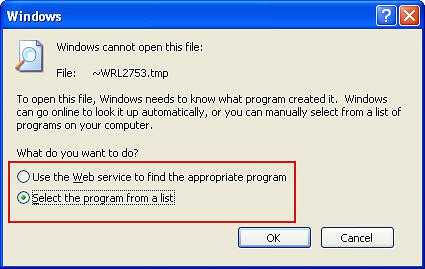
При попытке открыть TMP файл при помощи встроенных средств Windows вам придется указать, какой программой воспользоваться
Если вам захотелось открыть файл TMP, выберите один из следующих способов. Однако учтите, что в большинстве случаев это не принесет ощутимой пользы, поскольку каждая программа создает временные файлы, внутри которых хранит данные понятным зачастую только ей образом. Для остальных информация, сохраненная в TMP, при просмотре будет выглядеть бессмысленным набором данных. Однако, если все-же вы хотите посмотреть, что хранится внутри файла TMP, его можно попытаться открыть одним из следующих методов:
- Можно выяснить, какая программа создала TMP, по его местоположению. Если он находится в директории программы в подпапке Temp, значит, создала его эта программа.
- Возможно, Windows не сможет открыть файл автоматически – тогда ОС предложит вам выбратьПри попытке открыть TMP файл при помощи встроенных средств Windows вам придется указать, какой программой воспользоватьсяприложение вручную. Если же ни одна программа не подходит, откройте .tmp в Notepad.
На самом деле, потребность открывать такие файлы возникает редко. Они носят служебный характер и обычно не требуют редактирования. Если все же нужно внести изменения в TMP, можно использовать Блокнот.
чем открывать, какой программой удалять
Большинство процессов и приложений в процессе работы создают временные файлы с расширением tmp (иногда встречается обозначение temp). Со временем их накапливается такое количество, что это сказывается на скорости работы компьютера. Поскольку открыть это расширение обычным способом (двойным щелчком) не получается, то возникают вопросы: зачем они нужны, как открыть файл tmp и как безопасно от них избавиться.
Для чего нужны файлы tmp
Своё название они получили от сокращения английского слова temporary (временный). Они формируются во время установки приложений, во время чтения либо создания документов с последующим сохранением, во время резервного копирования и пр. Формат с расширением tmp содержит информацию о каком-либо процессе на момент его запуска, что даёт возможность при необходимости отменить произведённые изменения и вернуться в исходное состояние.
В качестве примера можно взять процесс установки программ с помощью «Мастера». На каждом шаге предоставляется возможность возврата к предыдущему, чтобы изменить параметры установки. Это осуществляется за счёт сохранения информации в файле tmp. В программах, входящих в состав Microsoft Office, помимо этой функции на основе формата tmp реализована возможность автосохранения текущих данных. С её помощью, создаваемый или редактируемый документ сохраняется каждые несколько минут. Это позволяет восстановить документ после аварийного закрытия программы, когда пользователь не успевает его сохранить.
Довольно часто подобный формат загружается из интернета. Например, музыкальные треки с социальной сети Вконтакте скачиваются с расширением tmp. Чтобы они воспроизводились проигрывателем нужно вручную поменять его на mp 3.
Нестандартная разновидность формата tmp
В отличие от стандарта эта разновидность создаётся во время работы над проектами, в каком-либо приложении. Например, музыкальное приложение Finale. Она относится к закрытому типу, то есть не открывается обычным способом. По выполняемым функциям разновидность похожа на временные объекты других приложений, но сохраняет сведения о данных кэша и настройках проекта на текущий момент.
Расширение tmp чем открыть
Открывать получится только те файлы, которые не используются в это время. Они обозначаются полным названием, например, C751.tmp. Если перед расширением стоит знак «~», это означает, что объект используется запущенным приложением и относится к закрытому типу, то есть его открытие невозможно. После остановки приложения его можно открыть любым текстовым редактором, в том числе и системным Блокнотом.
Для открывания можно использовать также редактор Word. Содержимое для несведущего человека, не знакомого с языками программирования, будет выглядеть как набор непонятных знаков. Некоторые временные объекты можно открывать любым браузером, даже Internet Explorer, ом. Они содержат сведения о кэшировании или об аварийной остановке какой-либо программы, а также о принудительных перезагрузках системы, если таковые были.
Способы удаления временных файлов
При нормальной работе такие файлы, создаваемые во время установки и запуска приложений, по окончании работы удаляются автоматически. При аварийном завершении работы приложения или отключении компьютера они сохраняются. Многими программами создаются временные файлы, содержащие сведения о проделанных действиях. Например, браузеры таким способом сохраняют сведения о посещённых сайтах и скачанных материалах.
Как правило, файлы tmp сохраняются в папку TEMP размещённой в основной папке программы. Соответственно системные помещаются тоже в папку TEMP, расположенную на диске C в директории Windows. Отсюда их можно удалять вручную через Корзину, если они не используются в это время приложениями. Задействованные файлы удалить не удастся.
Перед удалением желательно удостовериться, что это действительно временный файл и он больше не нужен. Чтобы ускорить поиск и безопасно удалить их можно воспользоваться инструментами самой системы. Для Windows нужно выполнить следующий порядок действий:
- нажать Пуск;
- выбрать Программы;
- затем Стандартные;
- открыть Служебные;
- щёлкнуть по пункту Очистка диска;
- в выпавшем окне выбрать диск С.
После того как программой будет оценён объём, занимаемый бесполезными файлами надо галочками отметить пункты: «Временные интернет-файлы», «Временные файлы», «Временные файлы WebClient», «Сжатие старых файлов», «Корзина» и нажать OK. Весь мусор из отмеченных папок будет удалён без ущерба для нормальной работы.
Большинство пользователей, чтобы не гадать как удалить tmp файлы правильно, предпочитают пользоваться специальными программами, позволяющими осуществлять удаление в автоматическом режиме. Для операционных систем семейства Windows используются следующие программы:
- TFCLEANUP
- 4Diskclean
- Easy Erase File Cleaner
- CleanIt
- G-Lock Temp Cleaner
- Delete History Free
- Softes Windows Cleaner
- PARC Shredator
- CCleaner
Любая из этих программ в заданное время найдёт и очистит папки temp.
Чем открыть файл формата TMP
В процессе эксплуатации ОС Windows мы (пользователи) можем сталкиваться на компьютере с файлами, предназначение которых неясно по той простой причине, что становится непонятно, какой программой его можно открыть. В частности, речь пойдет о файлах формата TMP, которые можно достаточно часто встретить на компьютере под управление ОС Windows.
Если говорить о предназначении файлов формата TMP, то они представляют собой временные файлы, которые могут создаваться различными программами, используемыми на компьютере. Данные файлы создаются программами с целью резервного копирования или кэша. Например, при работе с офисным редактором, программа может неожиданно завершить работу, а пользователь, соответственно, не успевает сохранить файл на компьютер. Здесь и вступают в работу файлы TMP – вы запускаете программу снова, а она, как правило, автоматически предложит восстановить файлы, с которыми вы прежде работали.
Чем открывать файла формата TMP?
Как правило, файлы формата TMP автоматически удаляются после завершения работы с программой. Однако, они могут остаться на компьютере, например, из-за некорректного завершения работы ПО, в связи с чем у пользователя может возникнуть интерес запустить данный файл.
Самый простой и доступный способ использовать файлы TMP – запустить программу, к которой они относятся. Работа программы будет возобновлена, а временные файлы будут использованы по назначению, а затем и вовсе исчезнут с компьютера, не занимая места на жестком диске.
В том случае, если вы хотите открыть непосредственно сам файл формата TMP на компьютере, то открыть его можно несколькими программами, которые в том числе уже имеются на вашем компьютере.
1. Internet Explorer
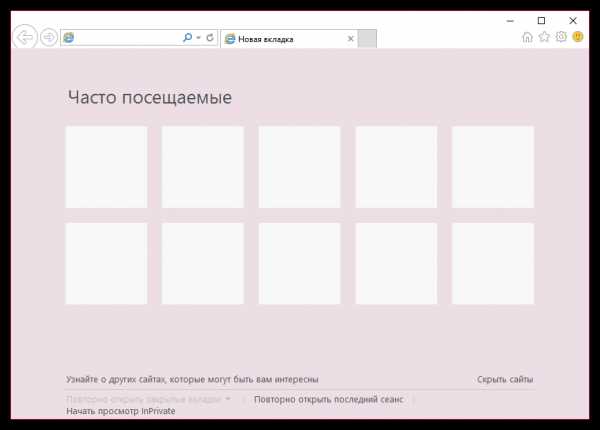
Известный браузер, являющийся стандартным для ОС Windows. Данный браузер может использоваться не только для веб-серфинга, но и для открытия некоторых форматов файлов. Так, в данном случае этот браузер может использоваться для открытия файлов формата TMP.
2. WordPad
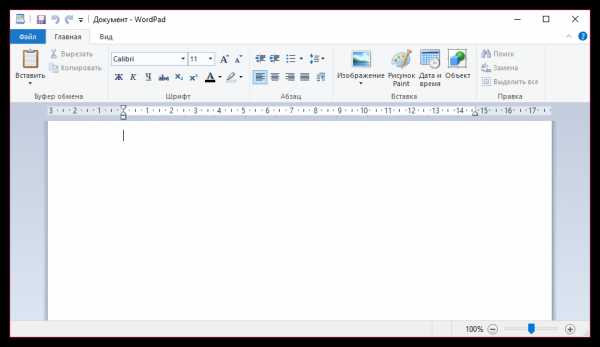
Не самый функциональный, но все же нужный текстовый редактор, имеющийся по умолчанию на компьютере под управлением ОС Windows. С его помощью вы сможете открыть файл TMP и спокойно изучить информацию, изложенную в нем.
3. Mozilla Firefox
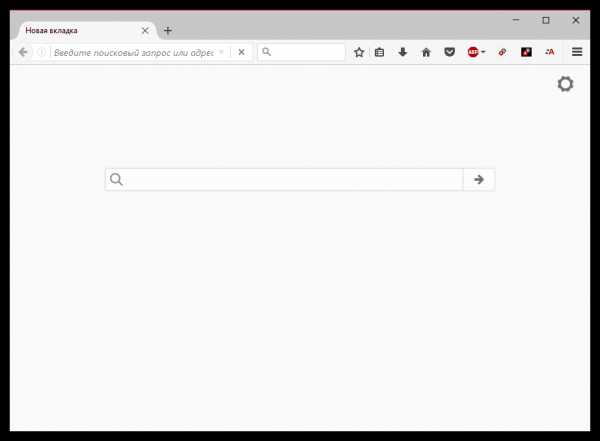
Данная программа уже не является я стандартной, но она здесь упомянута по той простой причине, что является одним из наиболее мощных и популярных браузеров современности. Если у вас установлен данный браузер на компьютер, с его помощью вы сможете открыть содержимое файла TMP.
И напоследок хотелось бы упомянуть, что, несмотря на то, что файлы TMP являются временными файлами, самостоятельно их с компьютера лучше не удалять. Если вы подозреваете, что на компьютере возни системный сбой, в результате которого файлы TMP перестали удаляться и начали занимать серьезное место на жестком диске, воспользуйтесь программой CCleaner – она сможет проверить ОС Windows на наличие ошибок, и, если они будут обнаружены, своевременно их устранить.
Откройте файл TMP: Основы, инструменты и инструкции
Со временем различные программы и даже операционная система сохраняют самую разнообразную информацию в так называемых временных файлах (файлах TMP) с расширением. тмп . В большинстве случаев эти файлов кэша помогают освободить рабочей памяти при использовании соответствующих приложений и взаимодействии с другими программами. Они часто выполняют роль резервных копий , которые временно хранят текущий статус обработки, чтобы иметь возможность восстановить файл в случае сбоя системы.
Теоретически файлов TMP, сгенерированных , должны автоматически удаляться, как только соответствующая программа закрывается или система закрывается. Однако на практике это не всегда так. Вот почему возможно, что при просмотре каталогов и файлов в вашей системе вы можете столкнуться с временными файлами, которые не используются активно ни системой, ни каким-либо другим программным обеспечением. Мы покажем вам, как открыть эти файлы TMP, чтобы проверить, или воспроизвести содержимое
.Как открыть файл TMP?
Что такое файл TMP?
Файлы с расширением TMP содержат различные типы данных, хранящихся временно . Это общее расширение - такие файлы могут встречаться как в текстовой, так и в двоичной форме. Для таких файлов нет определенной структуры данных.
файлов TMP создаются разными программами и обычно хранятся в папке tmp или TEMP , например, в то время как:
- Загрузка данных из Интернета,
- Сохранение резервных копий файлов,
- Работа с большими файлами данных, размер которых превышает отведенную внутреннюю память.
Дополнительная информация о файлах TMP
Согласно его предположениям, «временные» файлы обычно хранятся в течение определенного периода времени, в течение которого выполняется определенное действие, после чего они должны быть автоматически удалены.Они могут содержать ключевые данные для функционирования программы или ее элементов в данный момент времени, поэтому, если происхождение такого файла неизвестно, их не следует удалять вручную. В системах серии Unix файлы TMP обычно используются для связи между процессами.
Программы, поддерживающие расширение файла TMP
Ниже вы найдете указатель программ, которые можно использовать для открытия файлов TMP, разделенных на 2 категории в соответствии с поддерживаемой системной платформой.Файлы с расширением TMP, как и любые другие форматы файлов, можно найти в любой операционной системе. Рассматриваемые файлы могут быть переданы на другие устройства, будь то мобильные или стационарные, но не все системы могут быть способны правильно обрабатывать такие файлы.
Программы, поддерживающие файл TMP
Windows ОС MACОбновлено: 23.08.2019
Как открыть файл TMP?
Проблемы с доступом к TMP могут быть вызваны разными причинами.С другой стороны, наиболее часто встречающиеся проблемы, связанные с файлами Temporary Format , не являются сложными. В большинстве случаев их можно решить быстро и эффективно без помощи специалиста. Мы подготовили список, который поможет вам решить ваши проблемы с файлами TMP.
Шаг 1. Загрузите Microsoft Word
Проблемы с открытием и работой с файлами TMP, скорее всего, связаны с отсутствием надлежащего программного обеспечения, совместимого с файлами TMP на вашем компьютере.Этот простой. Выберите Microsoft Word или одну из рекомендуемых программ (например, Microsoft Windows, Safari, Microsoft Internet Explorer), загрузите ее из соответствующего источника и установите в своей системе. Полный список программ, сгруппированных по операционным системам, можно найти выше. Один из самых безопасных способов загрузки программного обеспечения - использование ссылок, предоставленных официальными дистрибьюторами. Посетите веб-сайт Microsoft Word и загрузите установщик.
Шаг 2.Проверьте версию Microsoft Word и при необходимости обновите
Вы по-прежнему не можете получить доступ к файлам TMP, хотя в вашей системе установлен Microsoft Word ? Убедитесь, что программное обеспечение обновлено. Иногда разработчики программного обеспечения вводят новые форматы вместо уже поддерживаемых вместе с новыми версиями своих приложений. Если у вас установлена более старая версия Microsoft Word, она может не поддерживать формат TMP. Последняя версия Microsoft Word должна поддерживать все форматы файлов, которые совместимы со старыми версиями программного обеспечения.
Шаг 3. Свяжите файлы временного формата с Microsoft Word
Если у вас установлена последняя версия Microsoft Word и проблема не устранена, выберите ее в качестве программы по умолчанию, которая будет использоваться для управления TMP на вашем устройстве. Процесс связывания форматов файлов с приложением по умолчанию может отличаться в деталях в зависимости от платформы, но основная процедура очень похожа.
Выбор приложения первого выбора в Windows
- Щелкните правой кнопкой мыши файл TMP и выберите «Открыть с опцией ».
- Затем выберите вариант Выбрать другое приложение, а затем с помощью Дополнительные приложения откройте список доступных приложений.
- Наконец, выберите Искать другое приложение на этом ПК, укажите папку, в которой установлен Microsoft Word, установите флажок Всегда использовать это приложение для открытия файлов TMP и подтвердите свой выбор, нажав кнопку ОК
Выбор приложения первого выбора в Mac OS
- Щелкните правой кнопкой мыши файл TMP и выберите Информация
- Найдите параметр "Открыть с помощью" - щелкните заголовок, если он скрыт.
- Из списка выберите соответствующую программу и подтвердите, нажав «Изменить для всех»....
- Должно появиться окно с сообщением, что Это изменение будет применено ко всем файлам с расширением TMP . Нажимая «Продолжить», вы подтверждаете свой выбор.
Шаг 4. Убедитесь, что файл TMP заполнен и не содержит ошибок
Вы внимательно выполнили шаги, перечисленные в пунктах 1-3, но проблема все еще существует? Вы должны проверить, является ли файл правильным файлом TMP. Отсутствие доступа к файлу может быть связано с различными проблемами.
1. Убедитесь, что рассматриваемый TMP не заражен компьютерным вирусом
Если файл заражен, вредоносная программа, содержащаяся в файле TMP, препятствует попыткам его открытия. Немедленно просканируйте файл с помощью антивирусного инструмента или просканируйте всю систему, чтобы убедиться, что вся система в безопасности. TMP файл инфицирован вредоносным ПО? Следуйте инструкциям вашего антивирусного программного обеспечения.
2. Проверьте, не поврежден ли файл
Если файл TMP был отправлен вам кем-то другим, попросите этого человека отправить вам файл повторно.Файл мог быть скопирован ошибочно, и данные потеряли целостность, что исключает доступ к файлу. При загрузке файла с расширением TMP из Интернета может произойти ошибка, приводящая к неполному файлу. Попробуйте скачать файл еще раз.
3. Проверьте, имеет ли пользователь, с которым вы вошли в систему, права администратора.
Иногда для доступа к файлам пользователю требуются права администратора. Переключитесь на учетную запись с необходимыми привилегиями и попробуйте снова открыть файл временного формата.
4. Убедитесь, что в системе достаточно ресурсов для запуска Microsoft Word
Если система перегружена, она может не справиться с программой, которую вы используете для открытия файлов с расширением TMP. В этом случае закройте другие приложения.
5. Убедитесь, что у вас установлены последние версии драйверов, а также системные обновления и исправления.
Современная система и драйверы не только делают ваш компьютер более безопасным, но также могут решить проблемы с файлом Temporary Format .Возможно, файлы TMP правильно работают с обновленным программным обеспечением, которое устраняет некоторые системные ошибки.
Хотите помочь?
Если у вас есть дополнительная информация о файле TMP, мы будем благодарны, если вы поделитесь ею с нашими пользователями. Для этого воспользуйтесь формой здесь и отправьте нам свою информацию о файле TMP.
.Open TMP File - онлайн-конвертер в другие форматы
Тип файла: Временные данные
Что такое файл tmp
Это временные файлы с данными. Их создают многие программы. Это происходит в операционной системе Windows во время различных процессов:
- Во время установки.
- Чтение архивов.
- Создание резервных копий.
- Файлы кеша.
Иногда это невидимые или скрытые файлы.Программные приложения, которые их используют, удаляют их при завершении работы приложения. Другое название этих файлов - temp.

Временные файлы
Tmp означает временный. Это означает, что тег временных файлов имеет расширение .tmp.
ФайлыTmp отвечают за хранение краткосрочной информации, и это тот случай, если приложение или операционная система не могут выделить дополнительное пространство для каждой из своих задач.
Компьютер создает расширение файлов Tmp для хранения или хранения данных в вашей системе при использовании любого программного приложения на вашем ПК.
Данные содержат информацию, относящуюся к конкретным действиям, которые вы выполняете на этом компьютере или в приложении.
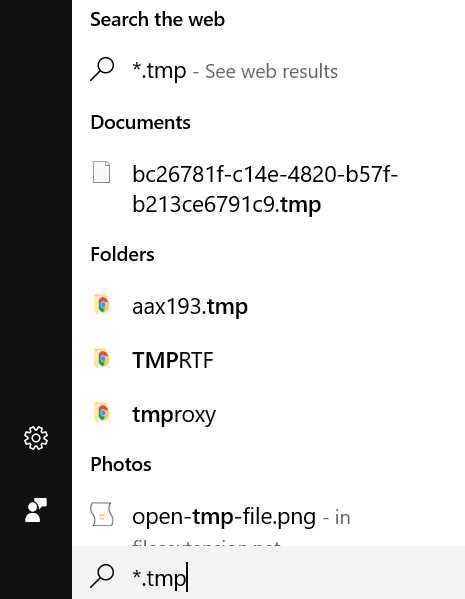
Несколько компьютерных программ создают файл tmp. С помощью файла .tmp можно быть уверенным, что данные, относящиеся к программному обеспечению, которое вы используете, не будут потеряны. По крайней мере, до тех пор, пока вы не закончите то, что делаете с этим программным приложением. После этого он удаляется.
Файл с расширением.tmp относится к категории резервных копий.В этом случае он используется для резервного копирования данных, связанных с программным приложением, с которым вы в настоящее время работаете.
Этот тип также называется файлом кэша и открывается автоматически, когда вы открываете конкретное программное приложение, с которым хотите работать.
Файл .tmp может быть видимым или создан вашим компьютером как невидимый файл. Если хотите, вы также можете называть это «временными файлами».
Обычно файл .tmp содержит необработанные данные, которые можно использовать в качестве промежуточного шага при преобразовании содержимого из одной формы в другую.
Типы температуры
Два типа файлов используют расширение .tmp. Это:
- Временный файл.
- Временный файл Finale.
Два из них резервные. Второй создан Finale, популярной программой для нотной записи вокала, инструментов и так далее. Он содержит все данные резервной копии для конкретного документа, над которым вы работаете, как и первый.
Временный файл Finale также открывается после открытия конкретного программного приложения, над которым вы работаете.
Как и ожидалось, он автоматически удаляется при выборе этого программного приложения. Хотя временный файл можно открыть вручную, временный файл Finale нельзя открыть вручную.
Кроме того, временный файл Finale нельзя создать вручную. Хотя существует большая вероятность того, что временный файл откроется автоматически после открытия программного приложения, с временным файлом Finale такой гарантии нет. Фактически, вы можете вообще никогда не встретить временный файл Finale по какой-либо причине.
Операционные системы и временные файлы
Операционные системы и приложения обычно создают временные файлы для конкретных сеансов.
Это означает, что файлы используются, а также создаются в ходе текущей активности уязвимой операционной системы или приложения. Файлы, хранящиеся как .tmp операционной системой или приложением, доступны только до тех пор, пока компьютер все еще активен. Они автоматически удаляются, когда вы выключаете компьютерную систему или закрываете это приложение.
Нет смысла хранить их дальше после того, как вы сделали вывод о том, что ненужное пространство не будет занято на вашем компьютере. Как бы то ни было, не все категории приложений требуют хранения файлов в .tmp, что означает, что не все приложения хранят файлы во временной папке.
Как упоминалось ранее, файлы .tmp должны удаляться автоматически после выключения вашей компьютерной системы.
К сожалению, расширение.tmp файлы не удаляются автоматически в большинстве случаев после того, как они могли служить своим целям. Файлы .tmp почти всегда содержат конфиденциальную информацию и ни в коем случае не должны удаляться. Перед удалением файлов вручную вы должны сначала выяснить, используется ли содержимое файлов на вашем компьютере или нет.
Сначала выясните, полезна ли информация, хранящаяся в файле .tmp, прежде чем удалять ее вручную. Если данные в файле .tmp больше не требуются, вы можете удалить их.И это не вызовет никаких проблем для используемого вами программного приложения или вашего компьютера.
Как открыть файлы TMP
Софт, программы и приложения можно бесплатно загрузить для просмотра.
Категория: Файл данных
Формат файла: Открытый стандарт
Открыть в Windows:
Открыть с Linux:
Открытие с Mac :
- Microsoft Word
- Apple Safari
- Mozilla Firefox
- Другие веб-браузеры.
Родственные расширения
. Темп
Назначение
Эти файлы TMP или временные создаются приложениями для различных целей для выполнения различных задач.
Обычно временные файлы служат хорошим местом для хранения временной информации. Это необходимо только в данный момент, но не позднее. Так что такие временные файлы могут пригодиться в такие моменты.
Вы можете использовать данные для нужной задачи. По окончании работы временный файл можно удалить из файловой системы.
Такие файлы тоже пригодятся при сбое процесса. Затем он может возобновить работу с того места, где ранее произошел сбой, используя информацию в файле.
Конвертер файлов Tmp онлайн
Если вы ищете конвертер файлов tmp, вам необходимо преобразовать ваш файл .tmp. У вас есть варианты:
преобразовать в Word
Преобразовать в Microsoft Word очень просто. Просто переименуйте свои файлы, добавив суффикс файла .docx.
преобразовать в Excel
Для преобразования в Microsoft Excel вы можете переименовать файл, добавив суффикс .xlsx или .xls
преобразовать в PDF
Для преобразования в PDF переименуйте архив в имя. Удалите предыдущий и введите новый, добавив суффикс .pdf.
преобразовать в MP4
Просто переименуйте ваш архив из .tmp в .mp4 и воспроизведите его с помощью совместимого программного проигрывателя.
Как восстановить файлы tmp
В Windows нужно проделать следующие шаги:
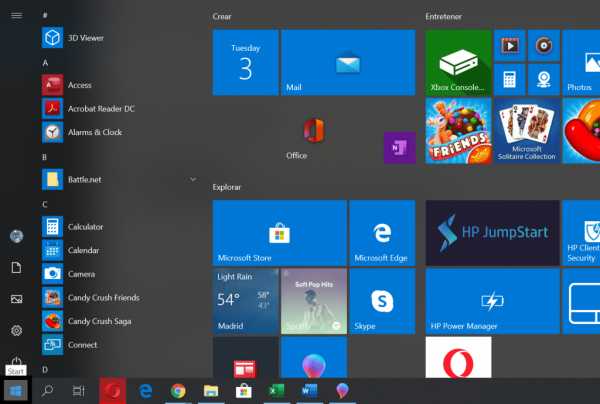
- Нажмите кнопку «Пуск».
- Щелкните кнопку поиска.
- Теперь в опции все файлы и папки введите имя файла с расширением .tmp
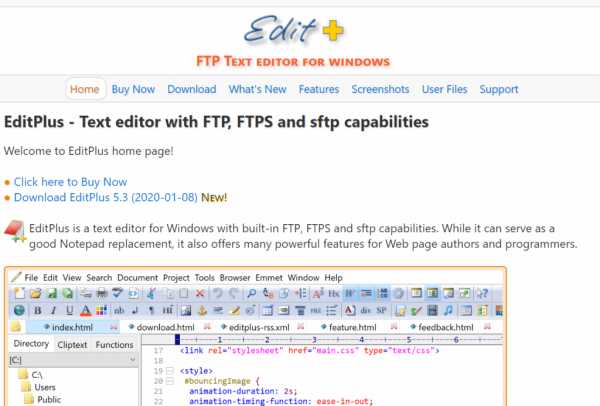
EditPlus
Editplus - это программа, открывающая временные файлы. Вы можете скачать его с официального сайта. https://editplus.com/
.Открыть tmp файл
Файлы с расширением tmp традиционно используются для временных файлов в Microsoft Windows . В большинстве случаев можно безопасно удалить.
Существует 6 других типов файлов , использующих
, расширение файла TMP !
. tmp - пиковые данные Nero WaveEditor
. tmp - текстовые данные файла карты AZZ
. tmp - данные обмена веб-сообщениями Imail Server
. tmp - резервное копирование антивируса Norton
. tmp - формат файла SafeDisc
. tmp - входные данные температуры SWAT
Сделать закладку и поделиться этой страницей с другими:
Что такое файл tmp? Как открыть файлы tmp?
Расширение файла tmp обычно используется для временных файлов . Временные файлы обычно создаются различным программным обеспечением по двум причинам: файл резервной копии или кеш.
В случае файлов кэша они могут создаваться автоматически программами, которым не хватает места в памяти для выделения для задач.
Временные файлы должны быть удалены программой, которая их создала.
Однако иногда (из-за сбоя программного обеспечения или плохой разработки программного обеспечения) файлы tmp не удаляются и потенциально могут занимать значительный объем места на жестком диске. В большинстве случаев удалить их безопасно.
Обновлено: 14 октября 2020 г.
Программное обеспечение по умолчанию, связанное с открытием файла tmp:
Microsoft Windows
Компания или разработчик:
Microsoft Corporation
Семейство операционных систем, разработанных Microsoft Corp.Первая Windows была выпущена в 1985 году как надстройка графического интерфейса пользователя к MS-DOS. Версии Windows на базе MS-DOS были разработаны до 2000 года, когда была выпущена последняя версия под названием Windows ME. Windows на базе ядра NT запущена в 1993 году. Семейство Windows NT разработано и по сей день, последняя версия называется Windows 10.
Статьи по теме:
Как изменить временную папку Windows по умолчанию
Справка, как открыть:
Файл tmp обычно создается программными приложениями для внутренних целей и не может быть открыт напрямую.
Как конвертировать:
Конвертация в другие форматы невозможна.
Список программных приложений, связанных с расширением файла .tmp
Рекомендуемые программы отсортированы по платформе ОС (Windows, macOS, Linux, iOS, Android и т. Д.)
и возможные программные действия, которые могут быть выполнены с помощью файл : например, открыть файл tmp, отредактировать файл tmp, преобразовать файл tmp, просмотреть файл tmp, воспроизвести файл tmp и т. д. (если существует программное обеспечение для соответствующего действия в File-Extensions.базу данных организации).
Подсказка:
Щелкните вкладку ниже, чтобы просто переключаться между действиями приложения, чтобы быстро получить список рекомендованного программного обеспечения, которое может выполнять указанное действие программного обеспечения, такое как открытие, редактирование или преобразование файлов tmp.
Программы, которые могут создавать файл tmp - временные данные
Программы, поддерживающие расширение tmp на основных платформах Windows, Mac, Linux или мобильных. Щелкните ссылку, чтобы получить дополнительную информацию о перечисленных программах для действия по созданию файла tmp.
Unspecified и все другие действия для компьютерных программ, работающих с файлом tmp - временные данные
Щелкните ссылку (-и) на программное обеспечение для получения дополнительной информации. Предлагаемые программные приложения используют тип файла tmp для внутренних целей и / или также иначе, чем обычные действия редактирования или открытия файла tmp (например, для установки / выполнения / поддержки самого приложения, для хранения данных приложения или пользователя, настройки программы и т. Д.) .
Введите любое расширение файла без точки (например, pdf )
Найдите сведения о расширении файла и связанных приложениях
🥇Открытый тип файла TMP - что такое, программы и способы просмотра и преобразования файлов .TMP
Что такое временный файл? Открытие файлов TMP? Если у вас есть файл с расширением .TMP, вам потребуются специальные программы, которые могут открывать, редактировать, просматривать и преобразовывать этот тип формата. Конкретное программное обеспечение, такое как редактор, программа просмотра, открыватель или читатель.
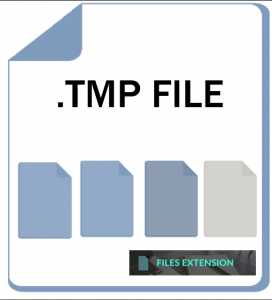
Что такое файл .TMP в Windows
Тип файла tmp в Windows - это информация, которая хранится во временном файле с расширением.tmp расширение файла
Кратковременно сохраняет информацию, если операционная система или приложение не может выделить достаточно памяти для всех своих задач.
Приложения и операционные системы часто создают временные объекты и файлы tmp, специфичные для сеанса. Это означает, что они создаются и используются только во время текущего использования приложения или операционной системы. Windows удаляет временные объекты и файлы tmp, созданные операционной системой при выключении компьютера, как и большинство приложений, использующих временный суффикс.
Папка tmp или временная папка - это данные, которые операционная система, такая как Windows, хранит за короткий срок. Обычно он создается во время процесса и удаляется в конце.
Программы для открытия файлов TMP
Первый шаг - использовать метод двойного щелчка или коснуться значка файла. Если Windows обнаружит программу открытия, связанную с расширением, она запустит ее. Если он его не распознает, значит, вы не установили программное обеспечение, необходимое для открытия временных файлов на вашем ПК или мобильном устройстве.
Блокнот Microsoft
Блокнот Plus
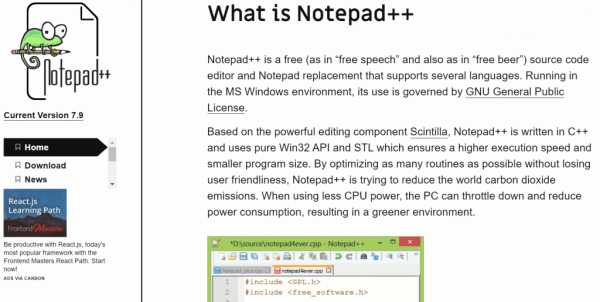
Microsoft PowerPoint
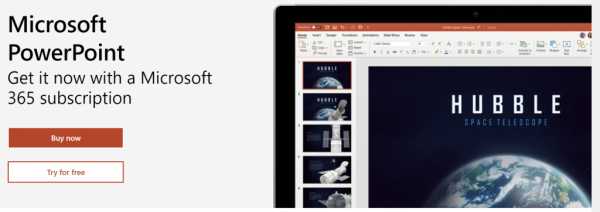
Microsoft Word
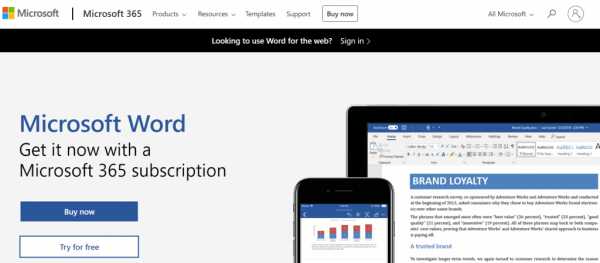
Microsoft Excel
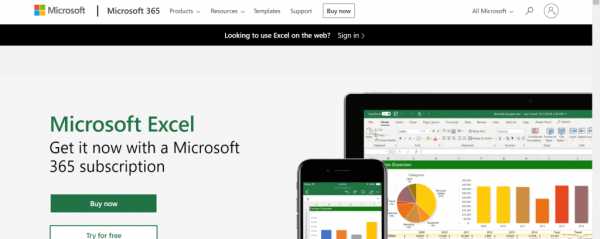
Как открыть файлы TMP

Файл tmp всегда можно открыть с помощью блокнота и приложения «Блокнот плюс» ; однако в зависимости от типа временные объекты могут быть недоступны для чтения.
- Сначала щелкните правой кнопкой мыши файл .tmp, который вы хотите открыть.
- Затем выберите «Открыть».
- Затем выберите «Блокнот» из списка доступных программ.
- Наконец, нажмите «Принять».
Другие программные открыватели, приложения и программы для открытия файлов tmp
Откройте файл tmp в Microsoft Word
- Сначала запустите microsoft word
- Затем переименуйте файл tmp в .doc или .docx
- Откройте его с помощью Microsoft Word
Откройте файл tmp в Microsoft Excel
- Сначала запустите microsoft excel
- Затем переименуйте файл.tmp в .xls или .xlsx
- Откройте его в Microsoft Excel
Открытие в Microsoft Powerpoint
- Вы можете просмотреть его в PowerPoint, выполнив следующие действия.
- Сначала переименуйте файлы .tmp в .ppt или .pptx
- Откройте его с помощью Microsoft Power Point
Типы
Расширение файла tmp используется следующим типом (ами):
Тип по умолчанию: Временный
Суффикс относится к временным файлам, используемым в Microsoft Windows.
AZZ Cardfile RTF данные
Он связан с приложением AZZ Cardfile.
Программ, открывающих tmp файлы:
AZZ Cardfile
AZZ Cardfile текстовые данные
Он связан с приложением AZZ Cardfile.
Программ, открывающих tmp файлы:
- AZZ Cardfile (Microsoft Windows)
Обмен сообщениями на сервере IMail
Сервер IMail для обмена веб-сообщениями или почты на зуммер / пейджер или из почты на факс
Программ, открывающих tmp файлы:
Nero WaveEditor пик
Содержит пики громкости в редактируемых звуках, аудиообъекте.Создается при открытии объекта Nero WaveEditor.
Программ:
- Nero WaveEditor (Microsoft Windows)
Резервное копирование Norton AntiVirus
Он связан с приложением Norton Antivirus.
Открывателей программного обеспечения:
- Антивирус Norton (Windows)
Формат SafeDisc
Он связан с Safedisc, программой защиты от копирования CD / DVD и управления цифровыми правами для приложений и игр Windows, разработанной Macrovision Corporation.Файлы tmp, используемые SafeDisc версий 1 и 2, находятся на игровом диске или в каталоге игры, например 00000001.TMP.
Вход температуры SWAT
Он связан с SWAT (Инструмент оценки почвы и воды). Вход температуры содержит ежедневные измеренные максимальные и минимальные температуры для измерительного прибора (ов).
Программ:
- SWAT (Microsoft Windows)
Формат файла TMP
Файл tmp с таким окончанием - это тип, который используется как временное решение.Чаще они возникают при установке программы. Эти временные файлы создаются и хранятся до тех пор, пока программа полностью не установит все свои приложения.
Связанные расширения
НЕТ
Информация о хранении
Они используются для хранения вещей в программах до того, как информация будет сохранена правильно. Например, если вы пишете что-то в Microsoft Word, оно будет сохранено на компьютере как файл .tmp, пока не будет сохранено вручную с именем и расширением.док. Хотя в действительности большинство из них невозможно открыть, документ, созданный для документа Word, обычно можно открыть в той же программе.
Эффекты
Тип .tmp не влияет на выполнение программы после ее установки. Некоторые приложения используют временные файлы только во время установки, чтобы предотвратить переполнение памяти операционной системы.
ОС
Файлы в формате tmp можно найти в операционных системах Windows, Macintosh и Linux.Некоторые программы установки удаляют временные объекты по завершении работы. В то время как другие будут оставлять их на компьютере, пока они не будут удалены вручную.
Предупреждение
Хотя временные вирусы не повреждают компьютер, в этом формате были созданы резидентные вирусы. Также бывают случаи, когда они все еще используются системой, которая не завершила установку.
Не открывайте и не удаляйте файл в этом формате, пока не узнаете, откуда он и что он делает.
Как конвертировать онлайн-конвертер файлов TMP
Универсального онлайн-конвертера не существует, но вы можете легко конвертировать его в другой формат.
Нет необходимости в конвертерах, просто переименуйте его сами.
Конвертировать в MP4 онлайн
- Сначала переименуйте суффикс в .Mp4
- Тогда конвертер не нужен, просто попробуйте воспроизвести его на своем mp4-плеере
Конвертировать в PDF онлайн
- Сначала переименуйте суффикс в.pdf
- Тогда конвертер не нужен, попробуйте просмотреть его с помощью программы для чтения PDF-файлов.
- Вы также можете сделать это онлайн здесь
Конвертировать в DOC онлайн
- Сначала переименуйте суффикс в .doc или .docx
- Затем попробуйте просмотреть с помощью средства просмотра документов или Microsoft Word.
Конвертировать в JPG онлайн
- Сначала переименуйте суффикс в .jpg или .jpeg
- Затем попробуйте просмотреть с помощью программы просмотра jpg.
Конвертировать в mp3 онлайн
- Сначала переименуйте суффикс в.mp3
- Затем попробуйте воспроизвести его на своем mp3-плеере.
Как удалить tmp файл, это безопасно?
Не следует удалять файлы или папки tmp, если вы не уверены, что процесс их создания завершился. Возможно, вы удаляете важные данные.
Иногда файлы tmp, которые не удаляются автоматически, занимают много места на жестком диске.
Но, прежде чем удалить его, убедитесь, что он не связан ни с каким важным процессом. Снимать ли это небезопасно.Если вы не уверены, не удаляйте его.
Проблемы с открытием файлов TMP: не удается открыть
Если у вас возникли проблемы с его открытием, Windows выдает сообщение: « Microsoft Windows не может открыть этот файл »
Убедитесь, что вы следуете следующим советам по открытию:
- Убедитесь, что расширение правильно связано с программным обеспечением, дважды щелкнув файл.
- Убедитесь, что вы установили хотя бы одну из программ, необходимых для управления этими файлами.
- Обновите программу, чтобы получить последнюю версию открывателя.
- Убедитесь, что у вас есть все компьютерные привилегии, вы являетесь администратором или у вас есть все необходимые привилегии.
- Попробуйте другие открыватели
Я получаю фатальную ошибку: не удалось открыть файл блокировки «/tmp/.s.pgsql.5432.lock»: отказано в разрешении
Это проблема, связанная с приложением posgress. Решение - перезапустить. Вы можете найти подробное решение здесь.
Об.Расширение TMP
На сайте filesextension.com мы объясняем, что такое файл с суффиксом .tmp, как его редактировать, просматривать, открывать и преобразовывать.
Формат временных файлов можно открыть с помощью вышеуказанных программ в Windows, Mac и Linux.
Свяжитесь с нами через страницу контактов, если у вас есть дополнительная информация, комментарии или вам нужна помощь по поводу файла TMP или программного обеспечения.
.Как открыть файл TMP? [Простые шаги]
ФайлTMP в основном связан с временными файлами или папками, которые используются для различных задач. Обычно они автоматически удаляются после выполнения своих задач, однако при различных обстоятельствах они остаются в вашей системе. Пользователи сталкиваются с проблемами при определении, сохранять ли этот файл или нет, потому что некоторые программы могут также скрывать свои важные данные в файле TMP. Вы можете проверить здесь подходящие решения, чтобы узнать, как открыть файл TMP на вашем компьютере.
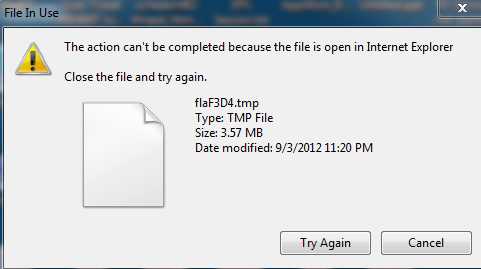
Как открыть файл TMP?
Вам нужно подходящее программное обеспечение, из которого вы можете открыть файл TMP. Без соответствующего программного обеспечения на вашем компьютере вы будете получать различные сообщения об ошибках, например «Как вы хотите открыть этот файл?» или «Windows не может открыть этот файл», или если вы используете Mac / iPhone / Android, вы получите предупреждающие сообщения. Если вы не можете открыть файл TMP даже с помощью правильной программы, попробуйте щелкнуть по нему правой кнопкой мыши или нажмите и удерживайте файл, а затем выберите параметр «Открыть с помощью».Для вашего удобства здесь мы упомянули некоторые приложения, которые конвертируют файлы TMP. Если вы преобразовали свой TMP в PDF и вам нужно знать, как открыть файл PDF, вы можете взглянуть на это.
Приложения для открытия и преобразования файлов TMP
- Вы можете открыть файл из временного файла / папки
- Операционная система Apple II
- AZZ Cardfile
- Служба IMail
- NeroAudio
- Файл резервной копии Norton AntiVirus
- Текстовые данные файла карты AZZ
- FileViewPro
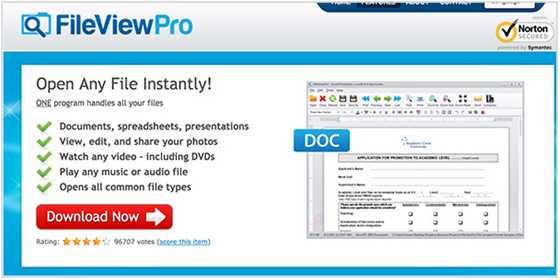
Файл или папка tmp - это особый формат файла, который можно редактировать только из соответствующего программного обеспечения.
Как решить проблемы с открытием файла TMP?
Иногда проблема с вашей операционной системой может быть связана с невозможностью открыть файл TMP. Эти виды несовместимости также могут вызывать возможные сценарии, такие как медленный запуск Windows, зависание системы и другие аналогичные проблемы с производительностью системы. Таким образом, вы всегда должны сканировать свою систему, чтобы проверить, нет ли недопустимой ассоциации файлов, которая мешает вам открыть файл на вашем компьютере.
Вы можете проверить эти несколько шагов, которые могут помочь вам решить проблему с открытым файлом TMP -
- Соедините расширение файла TMP с правильным приложением.
- На компьютере с Windows щелкните правой кнопкой мыши файл TMP
- Затем нажмите «Открыть с помощью»> «Выбрать другое приложение».
- Затем выберите другую программу и установите флажок «Всегда использовать это приложение для открытия файлов * .tmp».
- Вам всегда нужно обновлять программное обеспечение с того места, где вы должны открывать временные файлы / папки. Поскольку только текущие версии поддерживают файл TMP, поищите доступные обновления на сайте производителя.
- Чтобы убедиться, что файл TMP, к которому вы пытаетесь получить доступ, не заражен вирусом или не имеет поврежденного расширения. Вы всегда должны сканировать свою систему с помощью хорошей антивирусной программы с той же целью.
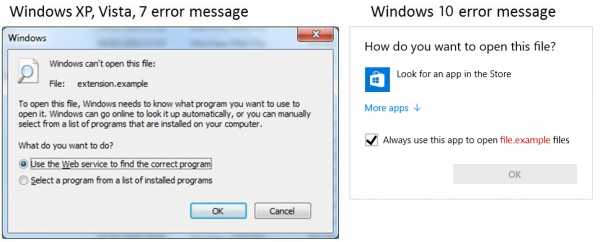
Когда вы используете определенное программное обеспечение, файл автоматически создается на вашем компьютере. Эти файлы создаются некоторыми из ваших компьютерных программ, особенно когда вы запускаете программу, которая не может выделить достаточно дисковой памяти для конкретной задачи, над которой она работает.
Инструмент анализа файлов TMP
Самый быстрый и безопасный способ открыть файл TMP - просто дважды щелкнуть по нему. Это позволяет вашей Windows открывать файл из соответствующего программного обеспечения. Если файл не открывается, это связано с тем, что на вашем компьютере не установлено программное обеспечение, которое с легкостью откроет или отредактирует файл. Если ваша Windows может открыть файл, но с неправильным приложением, вы всегда можете изменить его в настройках ассоциации файлов в реестре Windows.
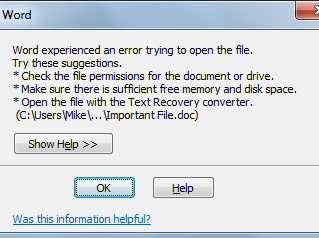
На предмет недопустимой ассоциации вы можете просканировать реестр Windows и открыть файл tmp1 с помощью одного из программ, упомянутых ниже -
- FileViewPro * (бесплатная пробная версия)
- Сервер IMail Обмен сообщениями в Интернете
Вы можете воспользоваться помощью инструмента анализа файлов TMP, который сканирует, анализирует и сообщает о каждой проблеме, связанной с вашим файлом TMP. Он быстро проанализирует ваш файл и обнаружит любую потенциальную ошибку и в течение нескольких секунд представит вам информацию.Вы можете узнать, в каком формате находится ваш файл TMP и какие приложения связаны с вашей программой.
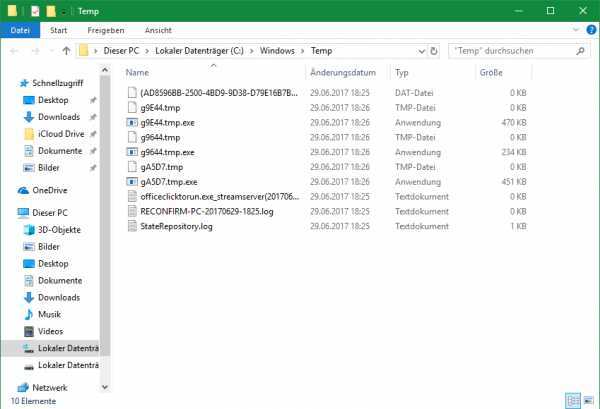
В то же время вы узнаете всю информацию о вашем файле, такую как владелец файла, статус безопасности и другую полезную информацию. Чтобы начать бесплатный анализ программного обеспечения, просто перетащите файл в инструмент анализа файлов TMP после его установки с безопасного и надежного веб-сайта в Интернете. Вы также можете запустить инструмент на своем компьютере и нажать «Обзор моего компьютера», чтобы выбрать файл.Давайте иногда инструмент, и отчет об анализе будет показан вам после завершения процесса.
Установите средство восстановления файлов TMP
Если есть проблема с вашим компьютером с Windows, вы можете загрузить и установить инструмент восстановления файлов из Интернета. Инструмент предназначен для диагностики различных проблем Windows, и в то же время он увеличивает производительность системы, оптимизирует память, повышает безопасность и настраивает ваш компьютер для максимальной надежности.
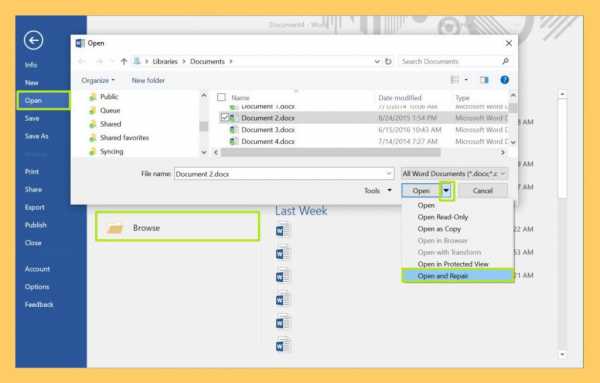
Открыть файл TMP с помощью приложения «Блокнот»
В зависимости от типа файла временные файлы могут быть недоступны для чтения, тем не менее, вы можете попробовать эти простые шаги, чтобы попытаться открыть файл из приложения «Блокнот» на вашем компьютере с Windows.
- Щелкните правой кнопкой мыши файл .tmp, к которому вы пытаетесь получить доступ
- Затем выберите «Открыть».
- Вы увидите список доступных программ
- Выберите оттуда приложение «Блокнот».
- Наконец, нажмите «Принять».
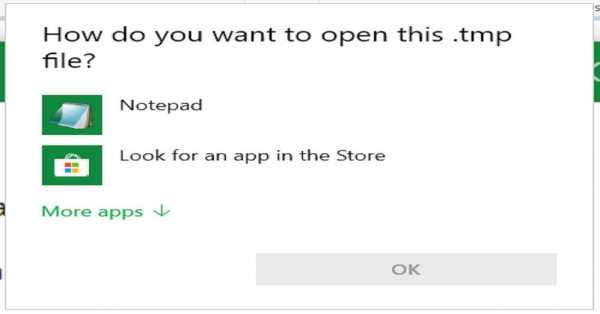
Вы также можете использовать MS Word, Excel, Powerpoint, чтобы открыть файл. Однако в этом случае вам, возможно, придется переименовать расширение файла tmp на .doc или .docx; .xls или .xlsx; .ppt или.pptx и т. д. Если вам известно какое-либо другое приложение, которое также может помочь пользователям с доступом к типу файла, вы можете поделиться своими мыслями в поле для комментариев ниже. Кроме того, не забудьте задать нам какие-либо вопросы, связанные с тем, как открыть файл TMP.
.